PCがWindows7を常にフリーズするのはなぜですか?コンピューターがフリーズした場合の対処方法
コンピュータの操作中に、ユーザーの操作にまったく反応せずに、コンピュータの速度が低下し始めたり、(たとえば、ビデオを見たり、ゲームをプレイしたりするときなどに)しっかりとフリーズすることがあります。 :プログラムが閉じない、マウスが「動作しない」など...
そのような状況で何をすべきか? 待って? シャットダウンボタンでコンピュータを強制的にシャットダウンして再起動しますか? または他のオプションはありますか?
この状況で何をすべきかを決定するために、最初に質問に答えます:なぜコンピューターがフリーズするのですか?
多くの理由が考えられますが、この記事では、初心者ユーザーが自分で遭遇して解決する可能性のあるこの問題の最も基本的な原因に注意を払いたいと思います。
コンピューターがフリーズするのはなぜですか? 5つの主な理由
まず、、あなたはどんなテクニックやプログラムも完璧ではないことを理解する必要があります! プログラムの動作中にさまざまなエラーが発生する可能性がありますが、これは当然のことです。 さらに、オペレーティングシステム自体に加えて、インストールする必要があります 追加プログラムサードパーティの作成者。ソフトウェア間のさまざまな競合につながる可能性があります。
第二に、各コンピュータには独自の情報処理特性(プロセッサ、RAM、ビデオカード)があり、実行中のプログラムの処理時間に直接影響します。 高いパフォーマンス要件を持つより多くのプログラム(最新のゲーム、 グラフィックエディタなど)コンピュータ上で同時に動作するので、 より多くの負荷情報処理用。
そして、コンピューターが膨大な情報の流れの処理に「対処できない」場合、コンピューターの速度が低下し始めたり、フリーズしたりする可能性があります。
第三に、特にさまざまなプログラムの削除により、コンピュータの操作中に、さまざまな「ゴミ」が蓄積し、コンピュータのパフォーマンスが低下し、大幅に速度が低下する可能性があります。
したがって、家がさまざまな破片を取り除くために定期的な掃除を必要とするのと同じように、コンピュータも同様の注意を払う必要があります。 これを行うには、特別な「クリーニング」プログラムを使用して、外部だけでなく「内部」も定期的にクリーニングする必要があります。
第4、コンピュータを頻繁に使用すると、時間の経過とともにコンピュータファイルが断片化され、コンピュータの速度が低下する可能性があります。 また、家の掃除だけでなく、その場所に物を配置する必要があるのと同じように、特別なデフラグプログラムを使用してコンピューターを掃除する必要もあります。
そして第五に、コンピュータはある種のウイルスに感染する可能性があり、特定のウイルスによっては、コンピュータの速度が低下したり、完全にブロックされたりすることがあります。
もちろん、コンピュータがフリーズする理由は他にもあります。 必要に応じて、コメントまたは他のメモでそれらについて説明します。 それまでの間、上記の主な理由を踏まえて、コンピュータがフリーズまたは速度低下した場合に最初に何をすべきかについて話しましょう。
コンピューターがフリーズまたは速度低下した場合はどうすればよいですか?
多くの 簡単な方法初心者のPCユーザーがコンピューターがフリーズしたときに頼るのは、コンピューターのシャットダウンボタンを使用することです。 しかし、 この決定、その単純さにもかかわらず、それは最後の手段としてのみ試してみるべきです!
事実、コンピュータの実行中にこの方法で強制的にオフにすると、で実行されているプログラムの保存されていない情報が失われる可能性があります。 この瞬間、およびオペレーティングシステムの動作に重大な障害が発生したため、完全な再インストールが必要になる場合もあります。
したがって、まず第一に、この極端な前に3つのステップを実行することが望ましいです。
1.辛抱強く!多くの場合、コンピューターが判断するには、数秒から数分(最大30分)で十分です。 この問題、そこに殺到した情報の流れを処理したか、または発生したプログラムの競合に対処した。
2.「重い」プログラムを閉じる。 コンピュータが完全にフリーズせず、速度が低下し始めた場合は、システムリソースを最も多く使用できるプログラムを1つ閉じてみてください。
まず第一に、それは情報を処理するために大きなリソースを必要とするある種の実行中のゲームである可能性があります。 また、ビデオプレーヤーまたはある種のグラフィックエディタにすることもできます。
![]() さらに、プログラムを閉じるときは、アイコンをクリックして閉じた後、すぐにもう一度クリックせずに少し待つ必要があります。これにより、コンピューターはプログラムに与えられたタスクを処理できるようになります。
さらに、プログラムを閉じるときは、アイコンをクリックして閉じた後、すぐにもう一度クリックせずに少し待つ必要があります。これにより、コンピューターはプログラムに与えられたタスクを処理できるようになります。
3.タスクマネージャーを起動します。 上記の2つの手順で問題が解決しない場合は、タスクマネージャーを使用して、応答していないアプリケーションをシャットダウンできます。 タスクマネージャを呼び出すには、キーボードのCTRL + ALT + DELの3つのキーの組み合わせを同時に押します。
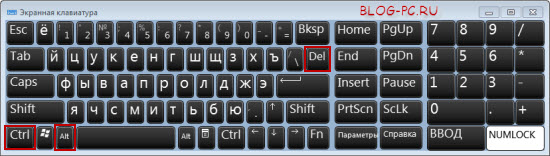
また CTRL + SHIFT + ESC:
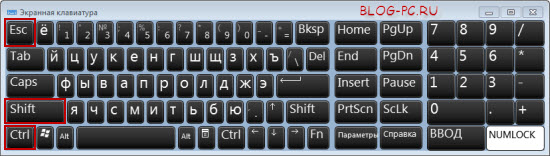
ちなみに、上記のキーの組み合わせを数回押さないでください。 一度押すと、数秒待って、タスクマネージャが表示されない場合は、再試行します。
タスクマネージャの[アプリケーション]タブで、応答していないプログラムを選択し、[タスクの終了]ボタンをクリックします。
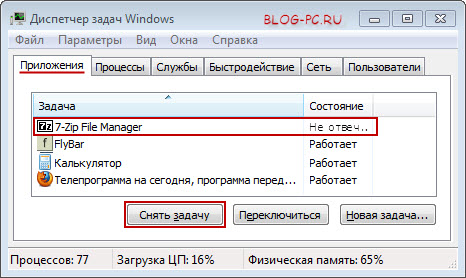
システムがハングしたプログラムを終了すると、実行中のプログラムのこのリストから消えます。 ただし、[タスクの終了]ボタンをクリックした後、フリーズしたプログラムがすぐに削除されるとは限りません。 この場合、数分待ってから再試行する必要があります。
シャットダウンして再起動します
それでも応答しないタスクを無効にしてもコンピューターを通常の状態にするのに役立たない場合、この場合は同じタスクマネージャーで、[シャットダウン]ボタンをクリックして、コンピューターがすべてのプロセスを終了し、電源を切ることができます。 その後、オンに戻すことができます。
タスクマネージャを起動できず、コンピュータが30分間「復活」しようとしても反応しなかった場合は、すでに極端な対策を講じています。 オン/オフボタン(ラップトップの場合)を使用するか、システムユニットのリセットボタン(デスクトップコンピュータの場合)を使用してオフにします。
ジャンクのクリーンアップとファイルの整理
前述したように、蓄積された「ガベージ」とデフラグを定期的に削除する必要があります。 記事CCleanerで「ゴミ」からWindowsをクリーンアップする方法について読んでください-Windowsのクイッククリーンアップですが、どういうわけかデフラグについても説明します。
コンピュータにウイルスがないかチェックする
一部のウイルスは、タスクマネージャーの呼び出しを含め、コンピューター全体とその個々のプログラムの両方の作業を麻痺させる可能性があります。 したがって、たとえば無料のDr.Web CureItユーティリティを使用して、悪意のある要素がないかコンピュータを定期的または強制的にスキャンすることをお勧めします。 または、インストールされているアンチウイルスの更新されたアンチウイルスデータベース。 無料アンチウイルスアバスト無料。
2. メモリモジュールの酸化物から金属接点を取り外して、金属接点を清掃します。 システムボード。 これは通常の消しゴムで行うことができます。
3. メモリモジュールをパージして再取り付けした後、すべてのプラグ接続を確認してください。
4. コンピューターの電源を入れた後、すべてのファンが回転していることを確認します。 過熱は凍結を引き起こします。
5. 再インストール オペレーティング・システム.
6. 上記のヒントが役に立たなかった場合、コンピューターは複雑なハードウェア-ソフトウェアデバイスであり、トラブルシューティング用の一般的なテンプレートがないため、コンピューター修理スペシャリストに連絡してください。
コンピュータの操作中に、その凍結の問題が発生する可能性があります。 これは、すぐに対処する必要があるまったく異なるいくつかの理由によって引き起こされる可能性があります。 この場合に何をすべきか、そしてコンピュータの問題を修正する方法-これが記事の内容です。
ワークフロー中にコンピューターがフリーズした場合は、Windowsタスクマネージャーユーティリティを使用する必要があります。 起動するには、キーボードショートカットのCtrl + Alt + Delを押して、ポップアップウィンドウが表示されるまで押し続けます。ポップアップウィンドウでは、[アプリケーション]タブで応答しないタスクが見つかり、作業から削除されます。 タスクマネージャの[プロセス]タブで、他のアプリケーションのブレーキに寄与する大量のRAMを必要とするプログラムを確認できます。 それらを閉じることにより、PC全体のパフォーマンスを向上させることができます。



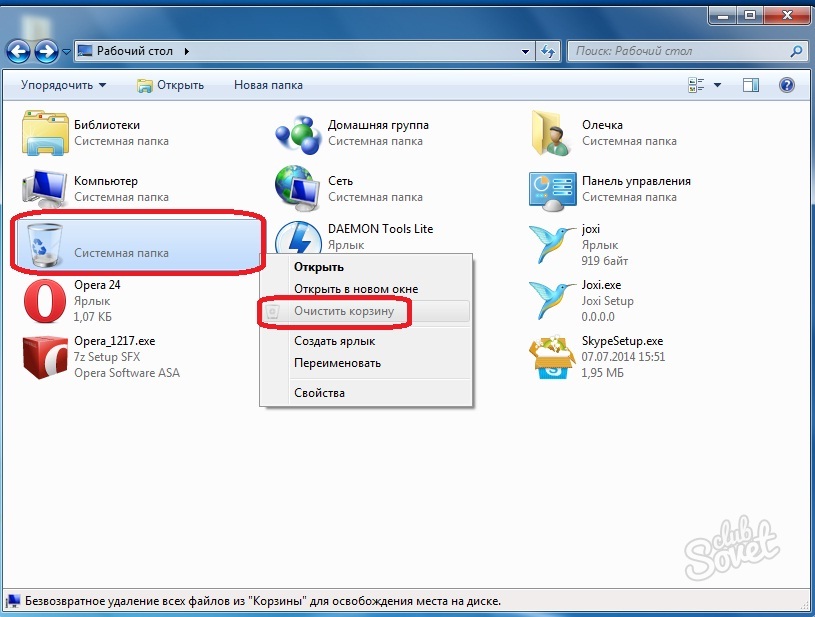

今、あなたはあなた自身を救うことができます パソコン嫌なハングから。 時間の経過とともに、コンピュータコンポーネントは古くなり、新しいプログラムには適さなくなるため、可能な限りPCをアップグレードしてみてください。
Windows 7は、電源ボタンを長時間押し続けるか、ソケットから引き抜くだけで済むように、予期せずにしっかりとフリーズします。 フリーズはランダムかつ予期せずに発生しますが、コンピューターがインターネットに接続されている場合に限ります。
この問題に関する多くのスレッドは、フォーラムやprochikリソースですでに作成されています。 しかし、100%の治療を受けた人は誰もいませんし、当然のことながら、万能薬はありません。 はい。バグの原因もさまざまで、不器用なディストリビューションやアセンブリから、ユーザーの不器用な手で終わるものまであります。
ことわざにあるように、求める人は見つけるでしょう。 誰もがWindows7のフリーズや同様の症状の説明に関する情報をネットワークで検索することにより、問題の解決策を探しています。 したがって、ここには、同様の問題を抱えているユーザーのための解決策があるかもしれません。
すべてがXPで機能したとは言わないでください。しかし、今では機能しません。 セブンは根本的に新しいシステムであり、動作が異なります。
古いハードウェアを搭載したコンピューターでWindows7がフリーズする
小さな観察に基づいて、古いハードウェアを搭載したコンピューターでフリーズが発生することがわかりました。 文字通りの意味ではありませんが、Windows7が登場する前に作られたハードウェアを使用しています。
考えられる解決策:一部のデバイスの基本的な電圧不足。 電圧を個別に選択することは多くのオーバーロッカーですが、これについては何も理解していないため、BIOSで少し自動加速を行います。 マザーボードは人それぞれ違うので、それを理解するのはあなた次第です。 例は古いAsusp5kに示されています。
ファイアウォールがインストールされたままのWindows7
前哨基地の開発者は、ここで、7つがインストールされた状態でシステムのフリーズを処理するためのそのようなオプションを提供します。 ダウンロード、解凍、ファイアウォールの自己防衛の無効化、パッチの適用。 トラフィックフィルタリング設定の問題により、フリーズのリスクが90%減少します
トレント中にWindows7がフリーズする
上記のパッチもトレントの問題を解決しますが、コンピュータを再起動してネットワークに接続した後、しばらくするとまれで理解できないフリーズが発生することがあります。
この問題は、ウィンドウが自動的に更新されるときによく発生します。
可能な治療:スタート-コントロールパネル-アップデートセンター Windows設定パラメーター。
削除します 自動更新、 置く: アップデートを探しますが、ダウンロードとインストールの決定は私のものです.
したがって、システムは、melkosoftサイトから更新を個別にインストールするために各接続にアクセスすることはありません。
私の古いコンピューターには、古いハードウェア、ウイルス対策、およびOutpostファイアウォールがあります。 BIOSでは自動オーバークロックが15%に設定されており、メーカーのAgnitum Outpostからのパッチが適用され、自動更新が無効になっています。
地獄のような使用と急流の数ヶ月間、そしてすぐにたくさんのネットワークソフトウェアとさまざまなマルチメディア、と呼ばれる問題 Windows7がフリーズするその前はコンピュータが1日に20〜30回ハングしていましたが、私には触れませんでした
2017-07-19T06:47:53 + 00:00 サイト PCの問題 Windows 7は、電源ボタンを長時間押し続けるか、ソケットから引き抜くだけで済むように、予期せずにしっかりとフリーズします。 フリーズはランダムかつ予期せずに発生しますが、コンピューターがインターネットに接続されている場合に限ります。 この問題に関する多くのスレッドは、フォーラムやprochikリソースですでに作成されています。 しかし、誰も100%治癒していません...サイト 損傷した(破壊された)建物や構造物での救助活動の実施
損傷した(破壊された)建物や構造物での救助活動の実施 AutoCADの機械的設定の寸法スタイル
AutoCADの機械的設定の寸法スタイル